情報番号:014625 【更新日:2013.10.08】
「地図」道路地図と航空写真を切り替える方法<Windows(R)8>
対応機器・対象OSとカテゴリ
| 対応機種 |
|
| 対象OS |
Windows(R)8 |
| カテゴリ |
Windowsソフトウェア、ストアアプリ |
回答・対処方法
はじめに
Windows 8の「地図」アプリで、地図の形式(道路地図/航空写真)を切り替える方法を説明します。
【メモ】
操作手順
- スタート画面で、[地図]タイルをクリックします。
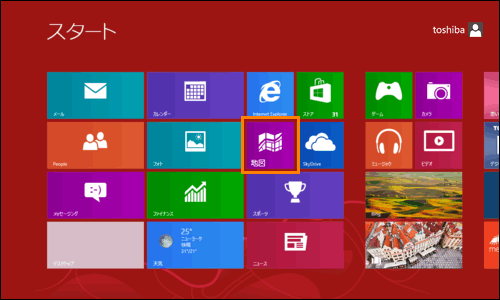 (図1)
(図1)
※「地図」アプリを初めて使用するときは、”位置情報サービスを有効にして、地図で位置情報を使うことを許可しますか?”メッセージ画面が表示されます。[許可]ボタンをクリックすると地図で位置情報を使用できます。
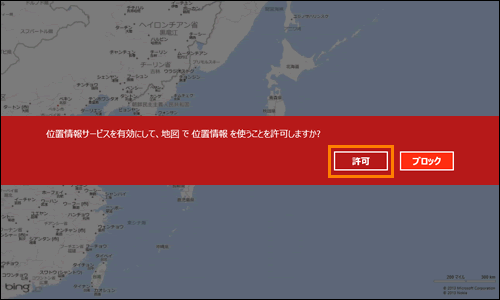 (図2)
(図2)
- 「地図」アプリが起動します。地図上をマウスの右ボタンでクリックします。
 (図3)
(図3)
- 画面下部に表示されるメニューから、[地図の形式]をクリックし、[道路地図]または[航空写真]をクリックして選択します。
※現在の形式にチェックマークが付いています。
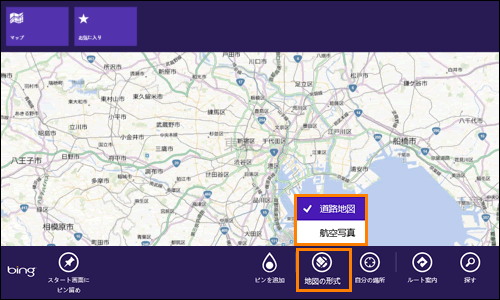 (図4)
(図4)
- 選択した形式で地図が表示されます。(下図は[航空写真]を選択した場合の表示例です。)
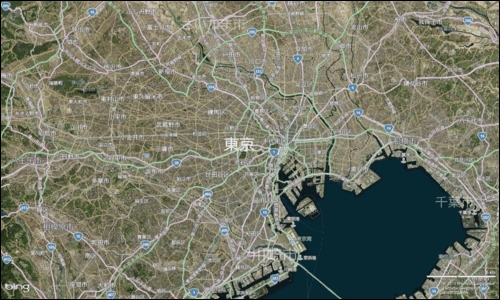 (図5)
(図5)
道路地図と航空写真を切り替える操作は以上です。
関連情報
以上
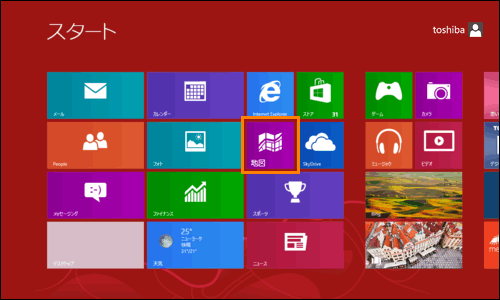 (図1)
(図1)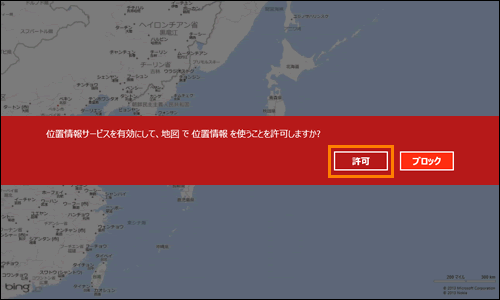 (図2)
(図2) (図3)
(図3)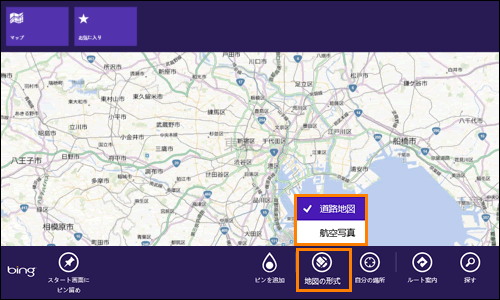 (図4)
(図4)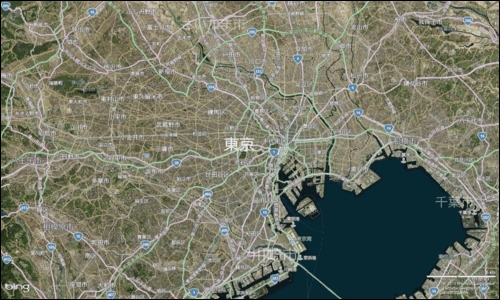 (図5)
(図5)